Вы используете Предварительный просмотр Windows 10 Insider, но вы не хотите получать обновления? Вы пытаетесь сделать все, чтобы отложить обновления как можно скорее? Помимо параметров, которые видны невооруженным глазом в настройках Windows 10, система предлагает другие способы блокировки обновлений с помощью редактора реестра. Мы покажем вам все, что вам нужно сделать, чтобы задерживать и блокировать обновления в предварительном просмотре.

Предварительный просмотр Windows 10 Insight очень заманчиво для людей, у которых никогда не было оригинальной Windows или они перешли с старой Windows XP на новую систему и не хотят тратить деньги. Предварительный просмотр Insider можно использовать на законных основаниях и бесплатно, но он связан с получением нестабильных обновлений — мы являемся тестировщиками.
Неудивительно, что многие люди хотят сделать все, чтобы отложить обновления как можно больше, чтобы обеспечить стабильную систему, где это возможно. Поэтому мы покажем вам несколько способов блокировки обновлений для инсайдеров.
Шаг 1. Укажите, как получить обновление.
Microsoft сама предлагает пользователям выбор темпов получения обновлений. Пользователи могут принадлежать одному из кругов — Fast Ring или Slow Ring. Лица, принадлежащие к кольцу Fast Ring, получают самые быстрые обновления, в то время как люди, которые находятся в Slow Ring, получают их позже, после внесения начальных исправлений, сообщенных этими первыми пользователями. Можно сказать, что это два внутренних канала — альфа (быстрый) и бета (медленный).
Первым шагом должно быть переход на медленное кольцо, если вы подписаны на более быстрый круг. Для этого откройте меню «Пуск», выберите «Настройки», а затем перейдите в «Обновление и безопасность» Центра обновления Windows ».
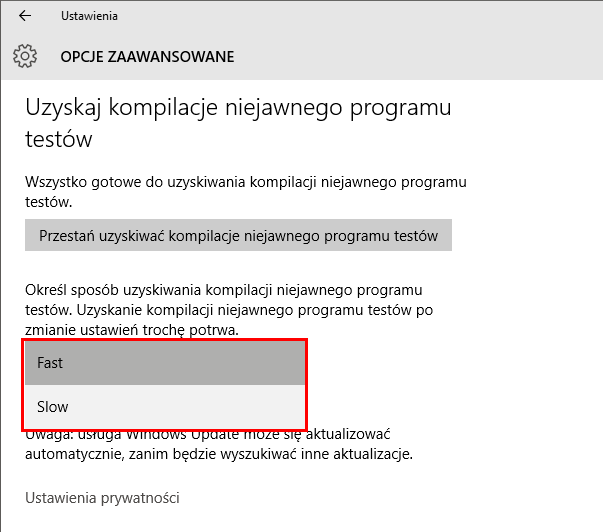
Справа выберите «Дополнительные параметры» внизу — мы переместимся на экран, где мы можем настроить параметры обновления. В самом низу мы находим поле «Укажите, как получить обновления для тестов». В раскрывающемся меню мы выбираем «Slow». Мы еще не закрываем окно параметров обновления, так как это нам понадобится на следующем шаге.
Шаг 2: Отложить обновления
В окне дополнительных опций обновления мы также можем настроить способ установки обновлений и отложить их, или установить их позже. Для этого переходим к началу окна параметров обновления.
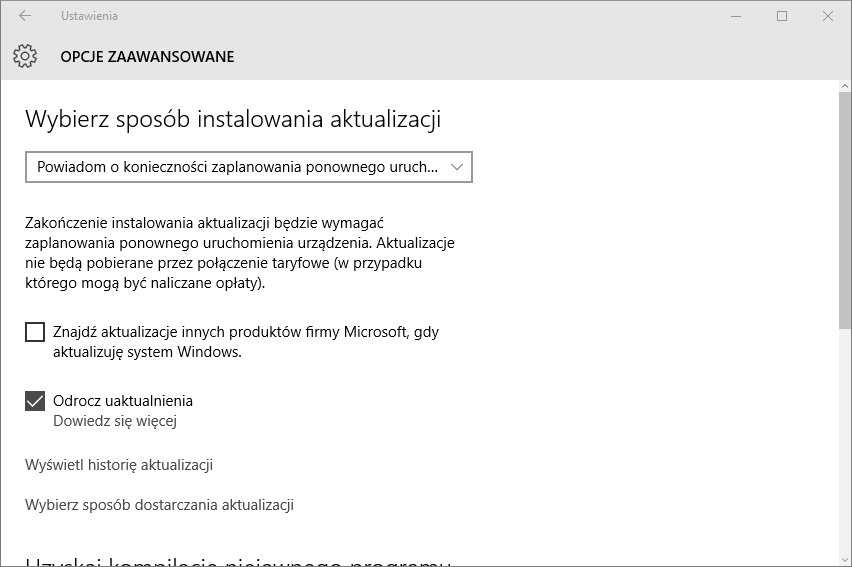
В меню «Выбрать, как установить обновления» выберите «Уведомить меня, чтобы запланировать перезагрузку». Благодаря этому мы защитим себя от ситуации, когда система перезагрузит компьютер без предупреждения, чтобы установить некоторые незначительные обновления.
Затем снимите флажок «Найти обновления для других продуктов Microsoft» — благодаря этому все файлы, кроме системных обновлений, будут загружены вообще. И самое главное — установите флажок «Отложить обновления». Благодаря этому варианту мы значительно отложим дату установки обновлений в Windows.
Шаг 3: заблокируйте службу просмотра Windows из реестра
Когда у нас есть версия предварительного просмотра Insider, одной из производных функции обновления системы является служба просмотра Windows. Благодаря этому Insiderzy время от времени получает уведомления или вопросы с просьбой поделиться мнением (например, «Вы порекомендовали бы эту компиляцию своим друзьям?»).
Оказывается, эта функция каким-то образом связана с распространением обновлений в Windows. Блокирование этой службы означает, что обновления отправляются нам позже или вообще не будут. Как заблокировать его? Нам нужно запустить редактор реестра.
Для этого нажмите комбинацию клавиш Windows + R, затем введите regedit и нажмите OK. В редакторе реестра перейдите по следующему пути:
HKEY_LOCAL_MACHINE \ SOFTWARE \ Microsoft \ Windows \ CurrentVersion \ Policies \ DataCollection
После выбора клавиши DataCollection будут отображены записи, принадлежащие ей. С правой стороны вы увидите запись AllowTelemetry. Все, что вам нужно сделать, это дважды щелкнуть по этой записи, а затем в новом окне изменить ее на 0.
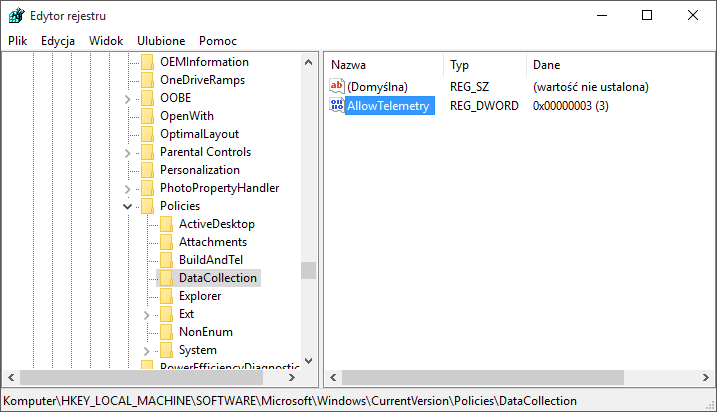
Теперь обновления должны появляться у нас гораздо реже, позже или даже совсем нет. Последний вариант вскоре может быть исправлен Microsoft, поэтому долгое время это может не быть хорошим решением, но теперь оно позволит вам защитить себя от поддельных обновлений в программе Insider Preview.






